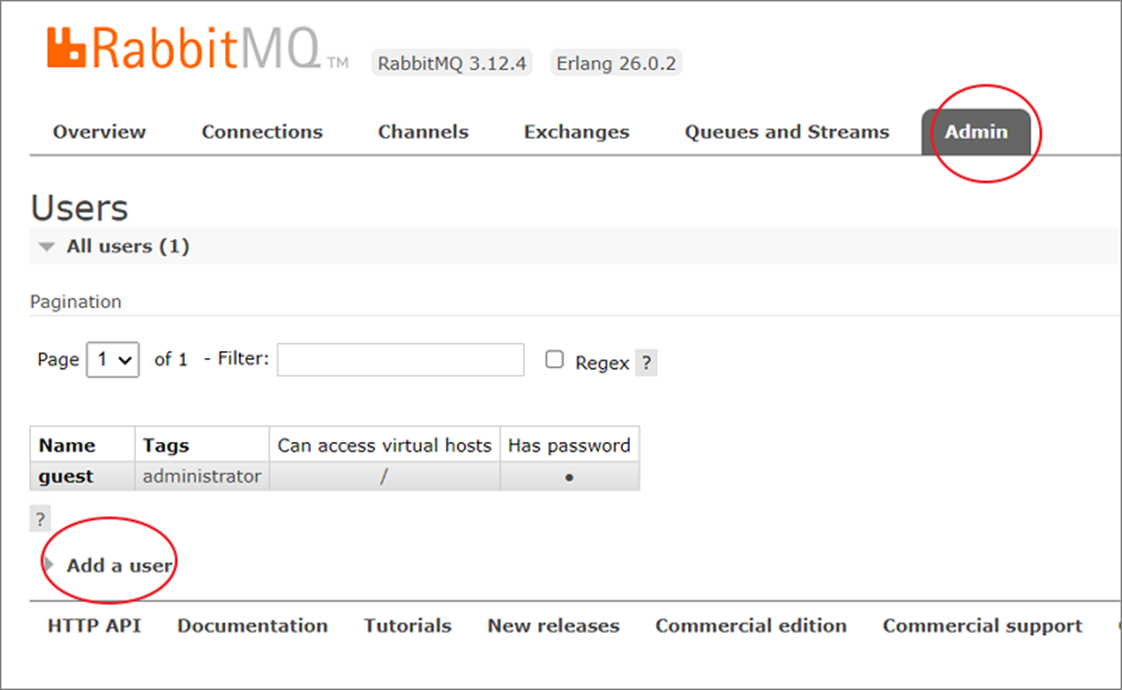RabbitMQ는 오픈 소스 메시지 브로커 소프트웨어로, 메시지 지향 미들웨어(Message-Oriented Middleware, MOM)와 메시지 큐(Messaging Queue)를 구현하기 위한 플랫폼입니다. RabbitMQ는 다양한 애플리케이션 및 시스템 간에 데이터나 메시지를 안정적으로 전달하고 관리하는 데 사용되고 있습니다. 오늘은 윈도우11 에 설치하고 웹 관리 페이지로 접속해 보겠습니다.

| ◎ 1. erlang 다운로드 및 설치 |
▼ RabbitMQ는 Erlang 프로그래밍 언어로 개발된 오픈 소스 메시지 브로커 및 메시징 시스템입니다. RabbitMQ 서버를 실행하려면 Erlang 런타임 환경이 필요합니다. 따라서 RabbitMQ를 사용하려면 Erlang을 설치해야 합니다. 아래 사이트로 접속해서 윈도우 인스톨 버전을 다운받습니다.
https://www.erlang.org/downloads
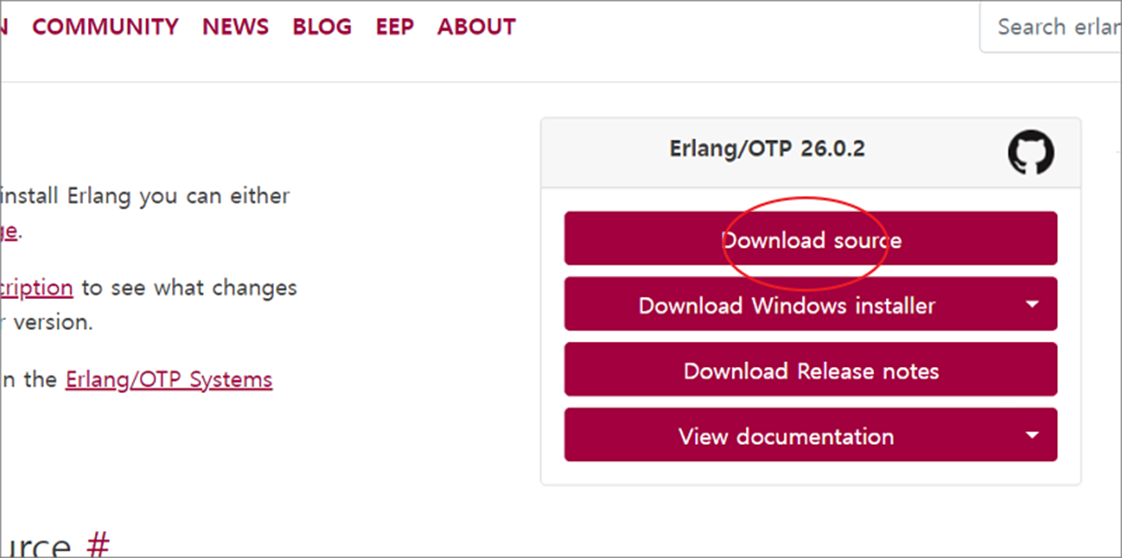
▼ 다운받은 Erlang 버전을 설치합니다. 설치는 기본 옵션으로 해서 진행합니다.
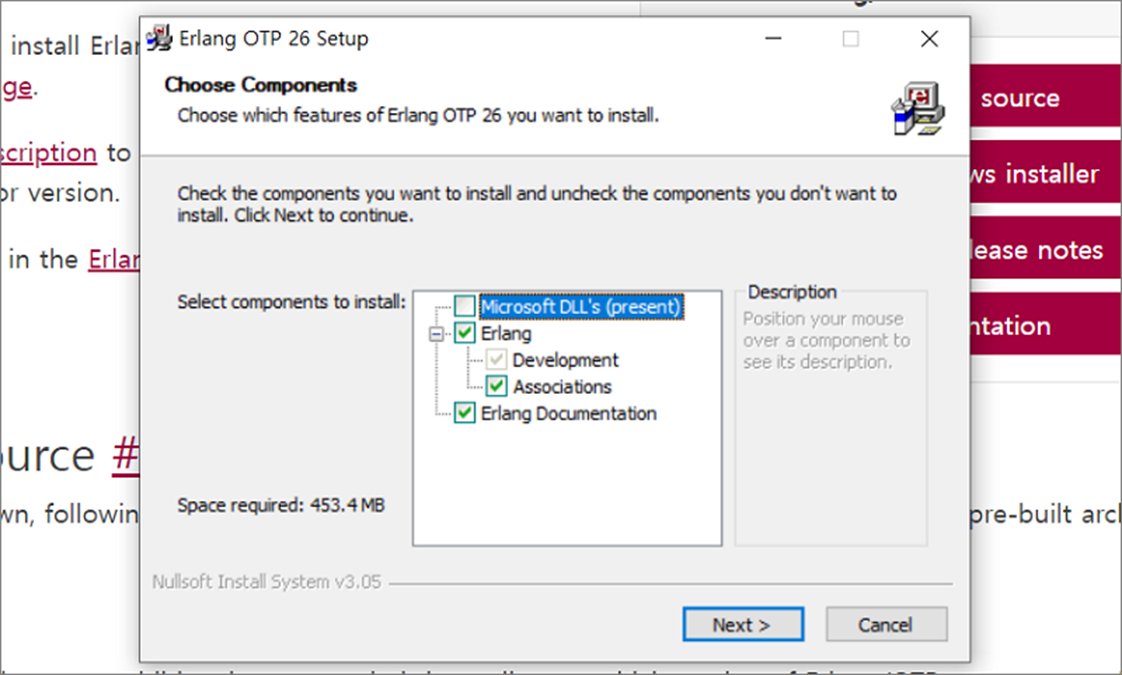
| ◎ 2. RabbitMQ 다운로드 페이지 |
▼ 다음은 RabbitMQ 를 설치해 보겠습니다. 아래 다운로드 주소로 접속해서 설치 버전의 링크를 찾습니다.
https://www.rabbitmq.com/download.html
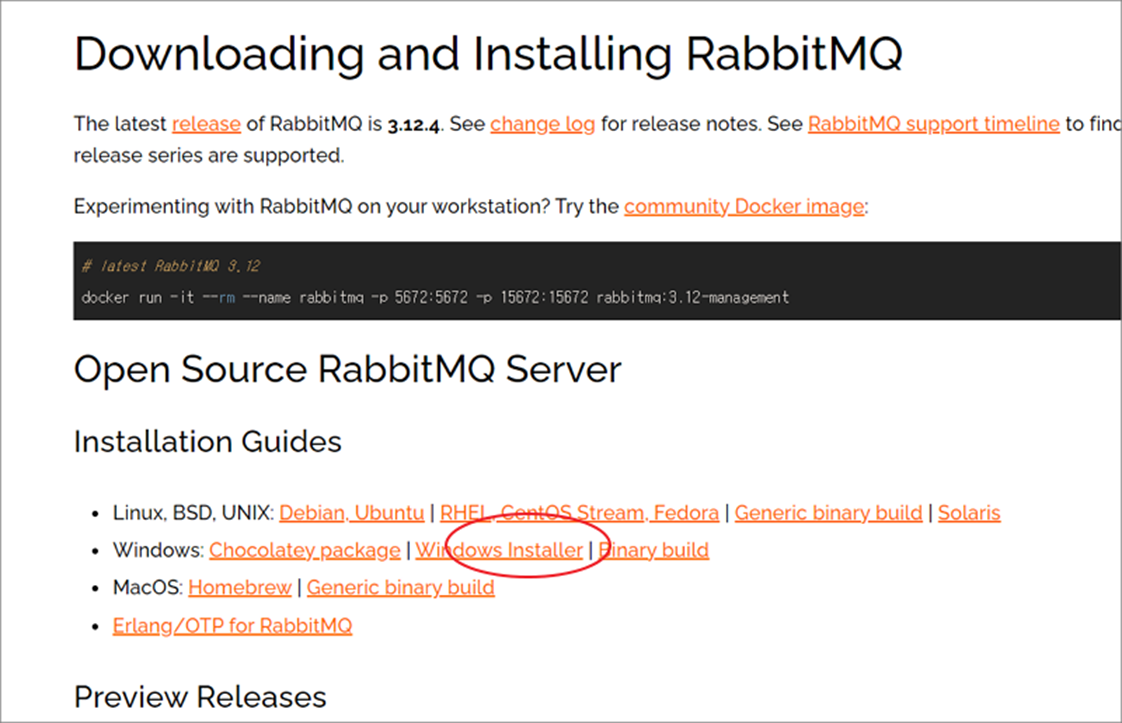
▼ 다운받은 파일을 클릭해서 설치를 진행합니다. 기본 옵션을 유지한 채 Next 버튼을 눌러 설치를 완료합니다.
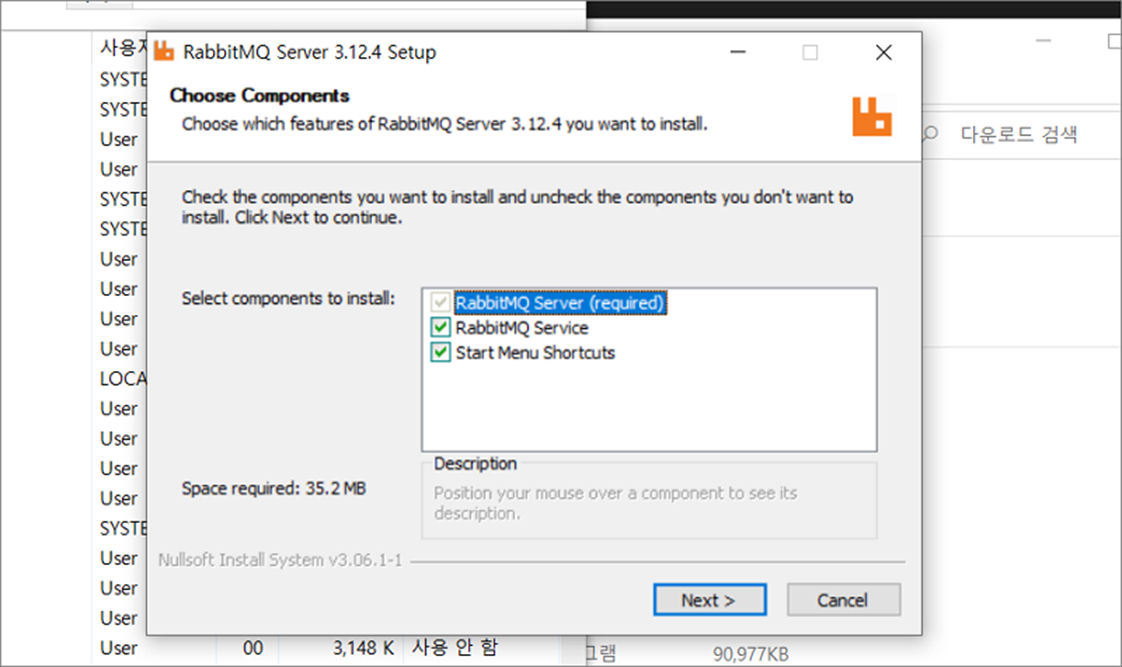
▼ 윈도우에 설치가 끝나면 그림처럼 start, stop, remove, Command Prompt 실행 아이콘이 보일 겁니다. 자주 실행과 종료를 반복한다면 시작 화면에 추가해서 사용해 보세요.
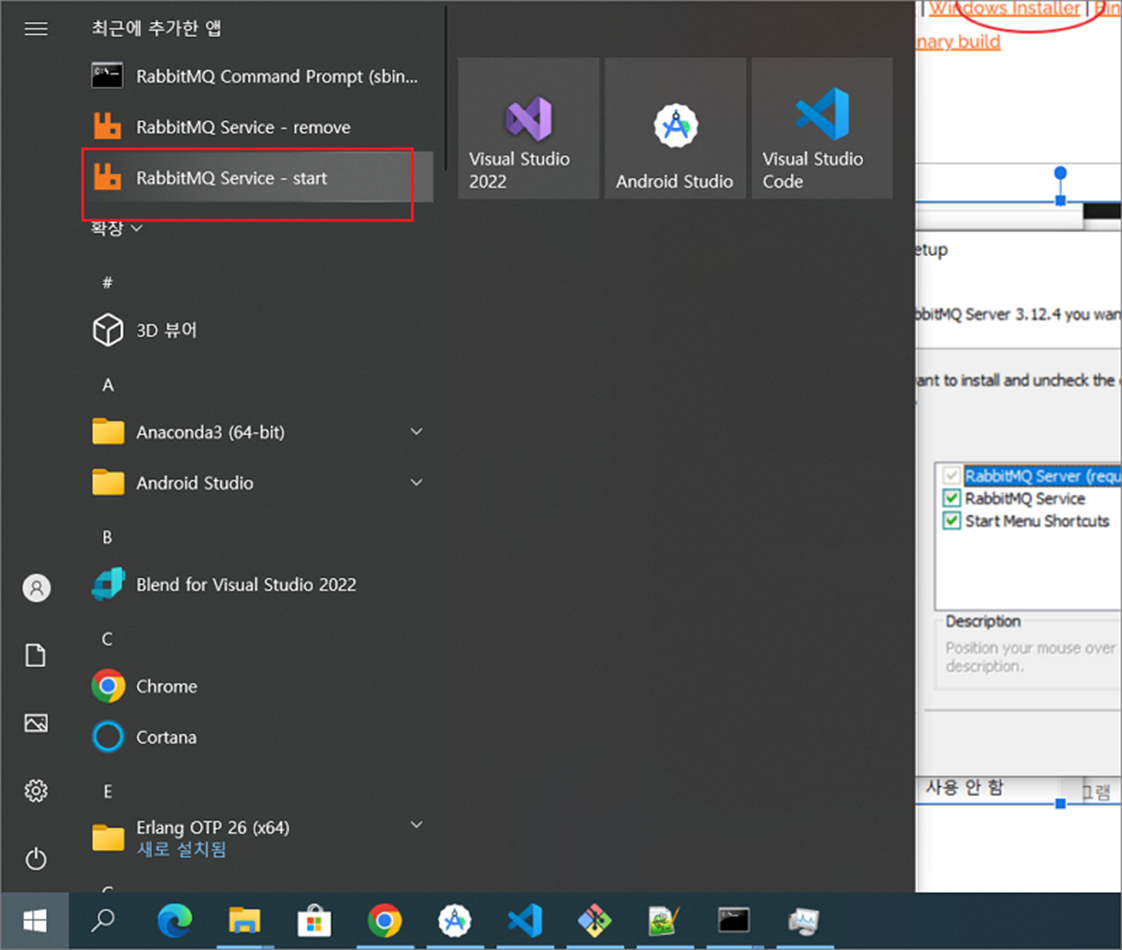
| ◎ 3. 웹 관리 콘솔 활성화 |
▼ 이제 RabbitMQ 를 관리할 수 있는 웹 관리 화면을 띄워보겠습니다. 그러기 위해서는 콘솔에서 관련 플러그인을 활성화해야 합니다. RabbitMQ 가 설치된 폴더로 가서 다음 명령어를 실행합니다. 플러그인 실행 여부를 알수 있는 명령어입니다.
| rabbitmq-plugins list |
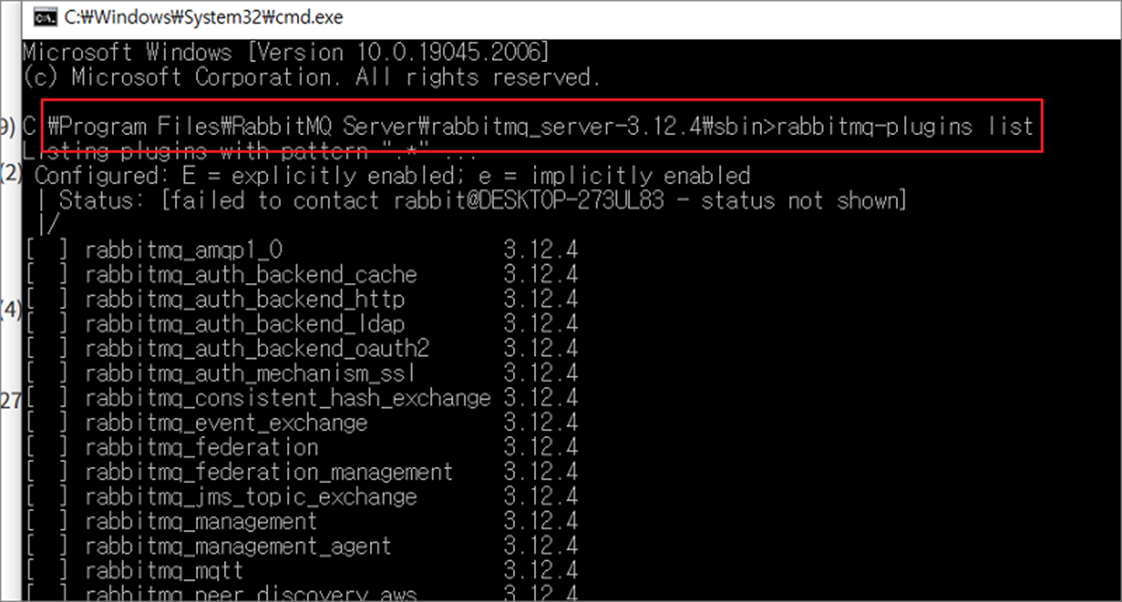
▼ 아래 이미지에서 보이는 3가지 항목을 활성화 해야 합니다. 명령어는 rabbitmq-plugins enable [플러그인명] 입니다.
| > rabbitmq-plugins enable rabbitmq_management > rabbitmq-plugins enable rabbitmq_mqtt > rabbitmq-plugins enable rabbitmq_web_mqtt |
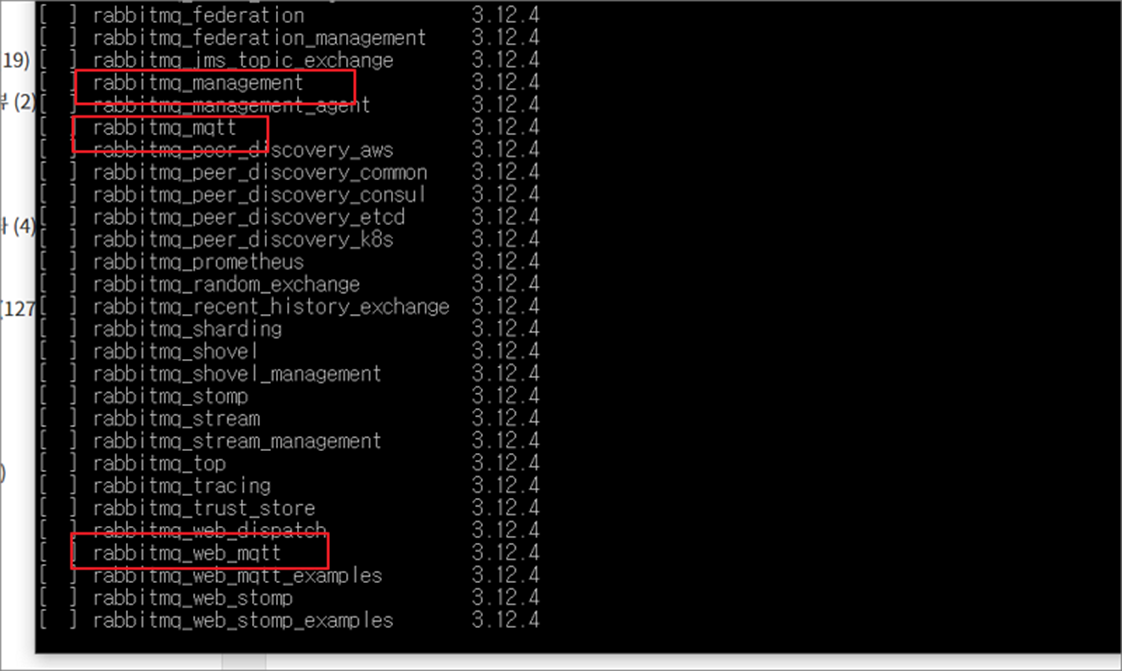
▼ 다시 rabbitmq-plugins list 를 실행해서 활성화 여부를 확인합니다. 대괄호 안에 E, e 표시는 플러그인 추가를 했다는 뜻입니다. 구동을 위해서는 서비스를 멈췄다가 다시 시작합니다. E 알파벳 앞에 * 표시가 있으면 현재 구동 중이라는 뜻입니다.
| > rabbitmq-service stop > rabbitmq-service start |
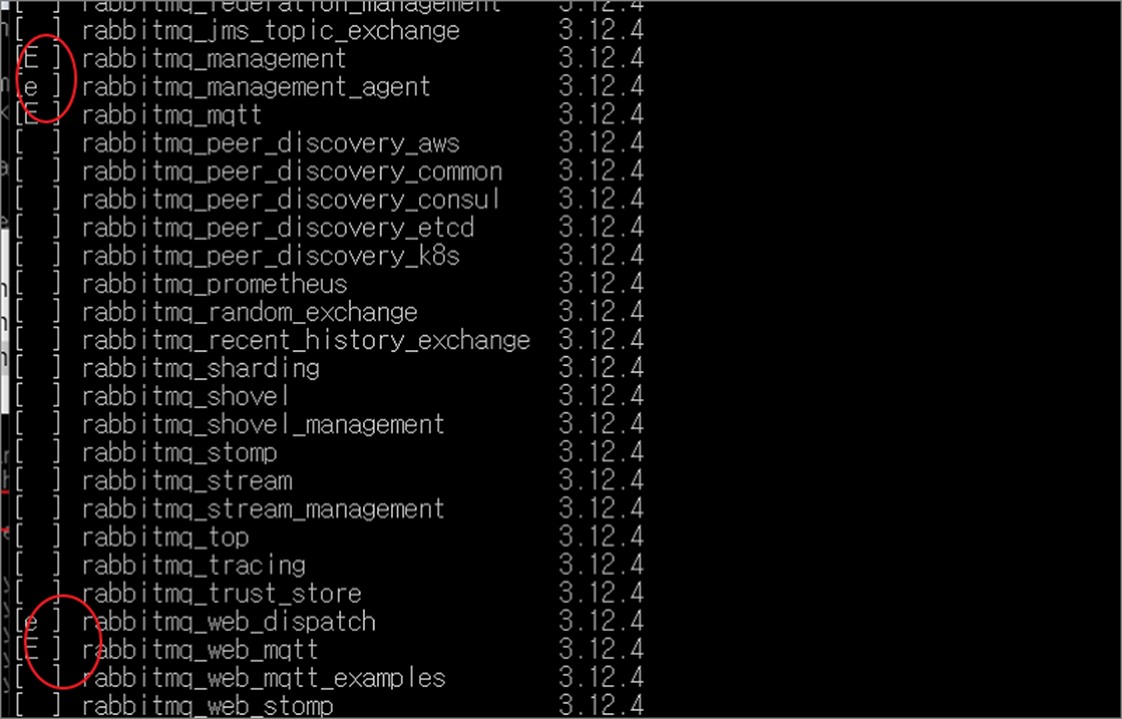
▼ 설치가 끝나고 추가된 시작, 종료 메뉴를 통해 RabbitMQ 를 다시 시작합니다.
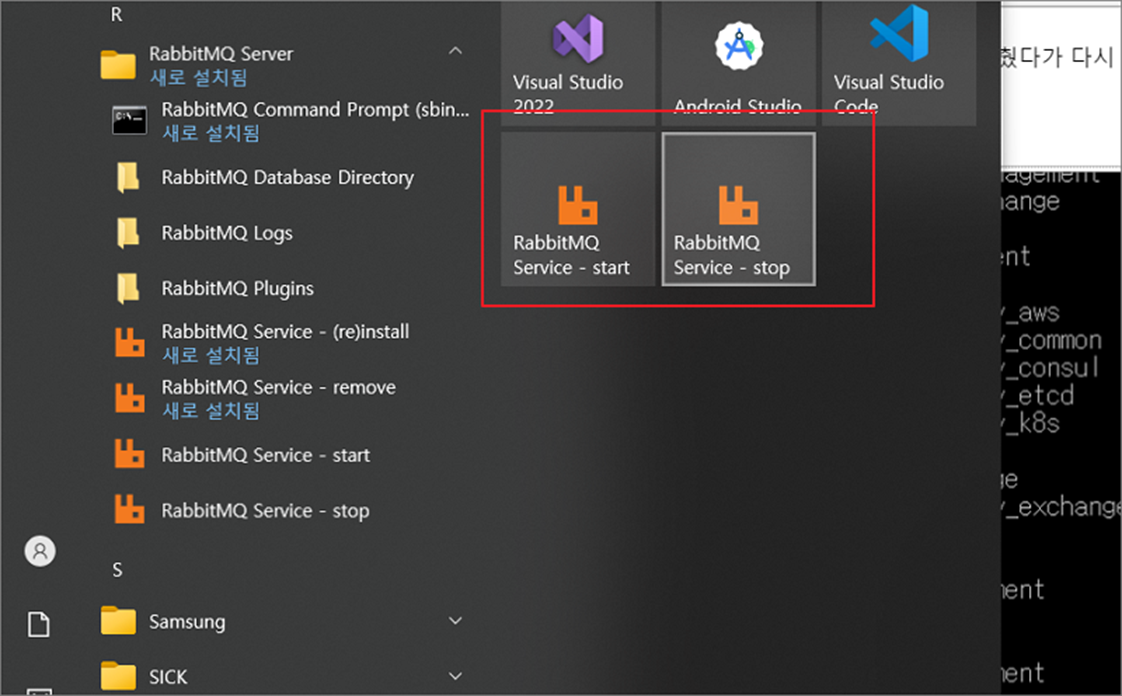
▼ 웹 관리 플러그인 구동이 완료되었다면 웹 브라우저로 해당 사이트에 접속합니다. 주소는 아래와 같습니다. 접속 포트는 15672 입니다. 기본 관리자 아이디는 guest/guest 입니다.
| http://localhost:15672 |
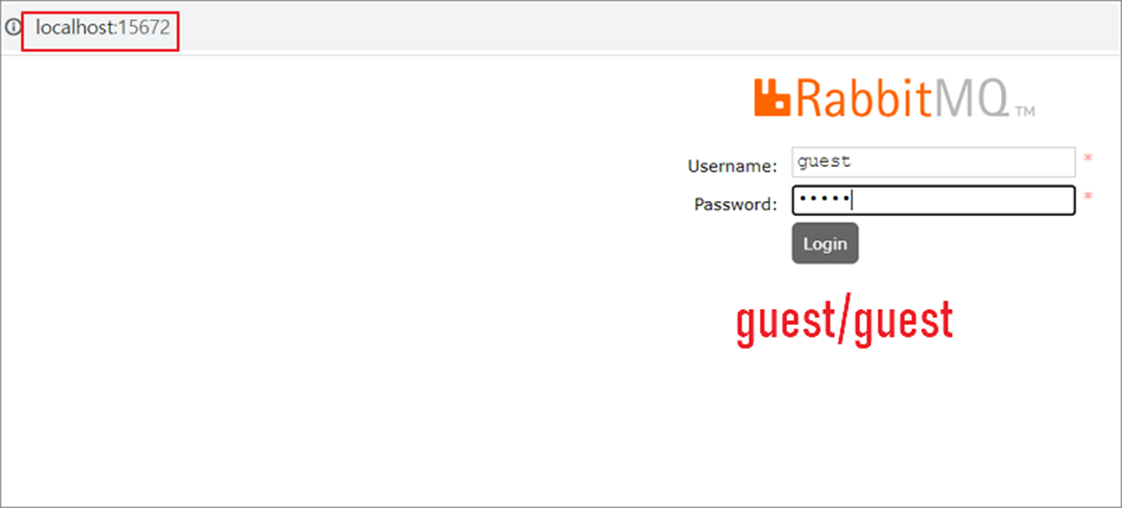
▼ 계정 추가를 위해 계정 관리 페이지인 Admin 탭으로 이동합니다. 화면 아래 Add a user 버튼을 눌러 필요한 계정을 추가합니다.